Zuletzt aktualisiert am 21. April 2021
Wer kennt es nicht? Videos aus diversen Quellen lassen sich gut im Unterricht verwenden. In Videokonferenzen steckt manchmal der Teufel im Detail. Hier und da klappt es dann doch nicht. Daher zeigen wir in diesem Artikel verschieden Möglichkeiten. Ihr kennt eine weitere oder eine einfachere Möglichkeit? Traut euch und ergänzt diesen Artikel einfach selbst!
Der Videolink
Eigene Videos können ganz praktisch per Link an die SuS verschickt werden oder über das Plussymbol unten links neben der Teilnehmer*innenliste in der Videokonferenz abgespielt werden. Ein Portal, das den gleichen Funktionsumfang wie Youtube hat, aber keine Werbung zeigt und im Bereich Datenschutz deutlich besser aufgestellt ist, ist Tube Tchncs: https://tube.tchncs.de/
Einfach ausprobieren! Innerhalb von 20 Sekunden ist man registriert und kann starten. Videos auf dem SoFA werden auf dem selben Weg eingebettet. Wir verwenden hier den Downloadlink.
Die schnelle Hilfe!
Ist das Video auf einem PC gespeichert, kann der Präsentator*in dieses über die Bildschirmfreigabe zeigen. Der Ton muss seperat über ein Mikrophon übertragen werden. Das funktioniert nur bei Macs auf direktem Weg (siehe unten). Bei allen anderen Geräten kann das z.B. ein Handy übernehmen, dass ebenfalls in der Videokonferenz ist und das Mikrophon angeschaltet hat. Achtung! Um Rückkopplungen zu vermeiden muss der Browsertab auf dem Handy stumm geschaltet werden. Das kann mit Klick auf das Lautsprechersymbol im Tab oder mit Rechtsklick auf den Tab und „stummschalten“ passieren.
Kurz und Knapp: Die Bildschirmfreigabe teilt das Video. Das zweite Gerät (z.B. Handy) teilt den Ton.
Lautsprecherausgabe als Mikrophoneingabe am Mac
… ist gar nicht so schwer. Ihr betretet den Konferenzraum mit Mikrofon. Wichtig ist, dass ihr beim Echo-Test zunächst verneint, dass ihr euch hört (roter Button). Es wird sich im Dialogfenster ein Browser öffnen, in dem ihr der Freigabe zustimmen müsst. Einfach folgende Auswahl bestätigen und es kann auch schon losgehen. Achtung: Nun werden sowohl der Ton des Videos, als auch der Ton des Mirkophons übertragen.

Lautsprecherausgabe als Mikrophoneingabe am Windowsgeräten
… ist wohl die komplizierteste Variante. Es hilft z.B. die Software Voicemeeter, welche die komplette Steuerung übernimmt. VoiceMeeter erstellt ein virtuelles Mikrophon, bei dem man einstellen kann, was dieses ausgeben soll. Videos auf Portalen, die nicht vom Videokonferenzsystem unterstützt werden, können mit dieser Methode gezeigt werden.


Ihr habt weitere oder besser Methoden? Ergänzt einfach diesen Artikel oder schreibt einen Kommentar!
Viele Grüße
Kristina und Tim
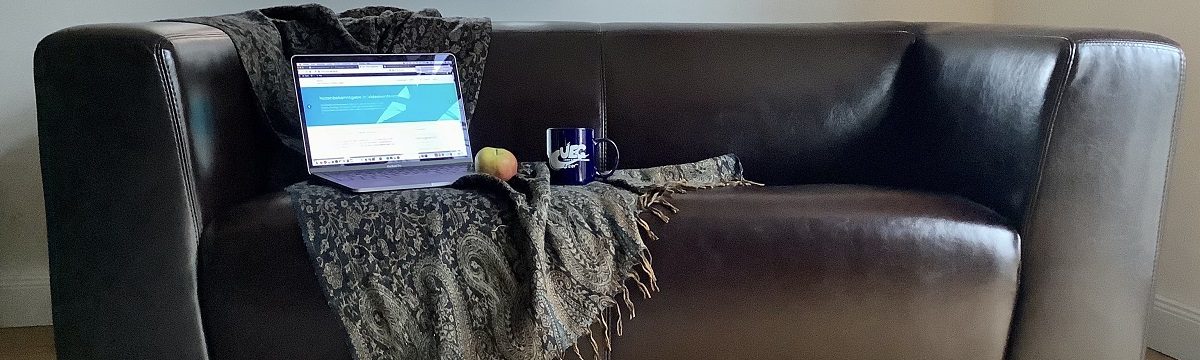
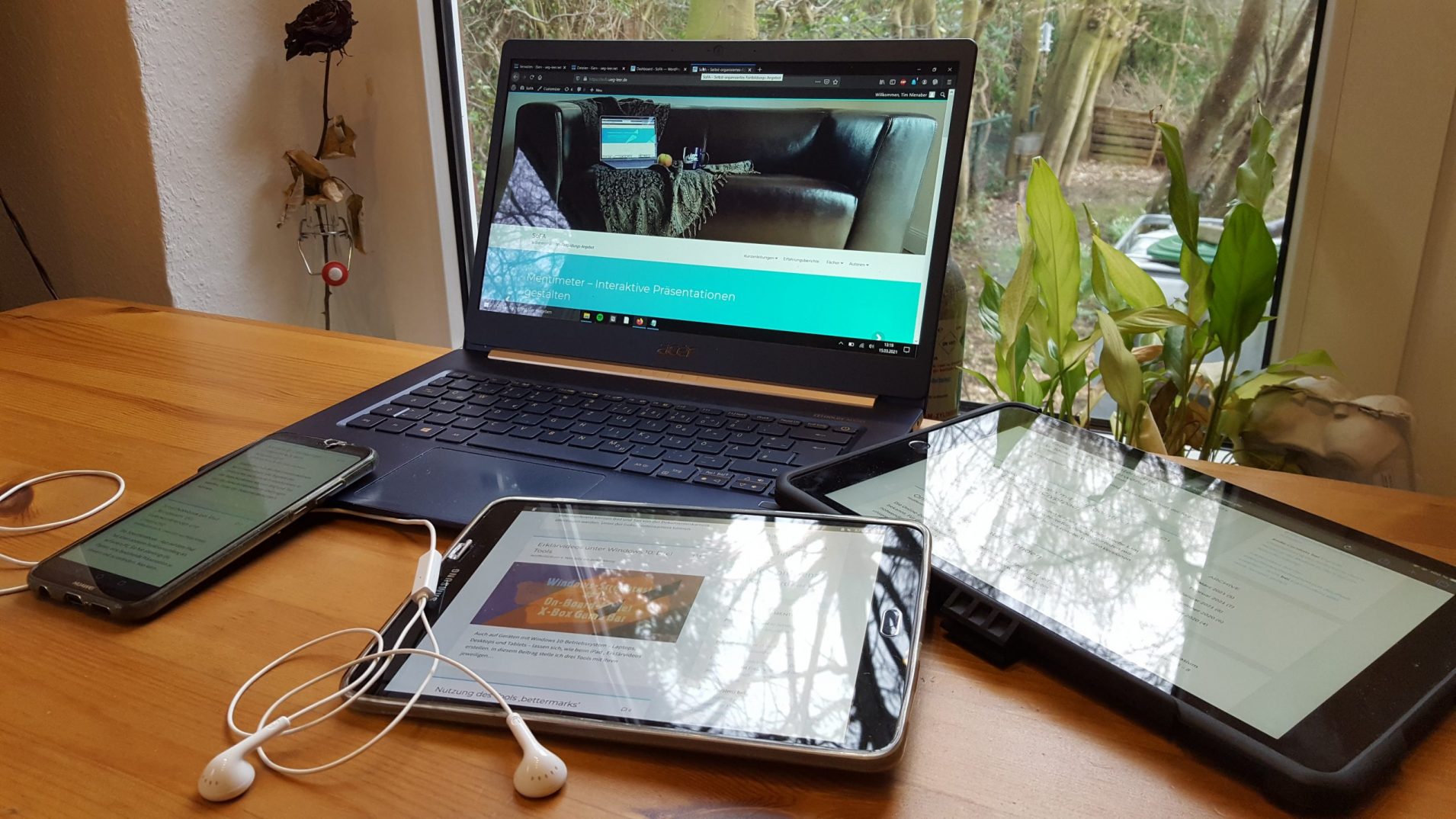

[…] Videos praktisch hochgeladen werden können und was man noch so machen kann wird hier erklärt! Hier gibt es noch viel mehr […]